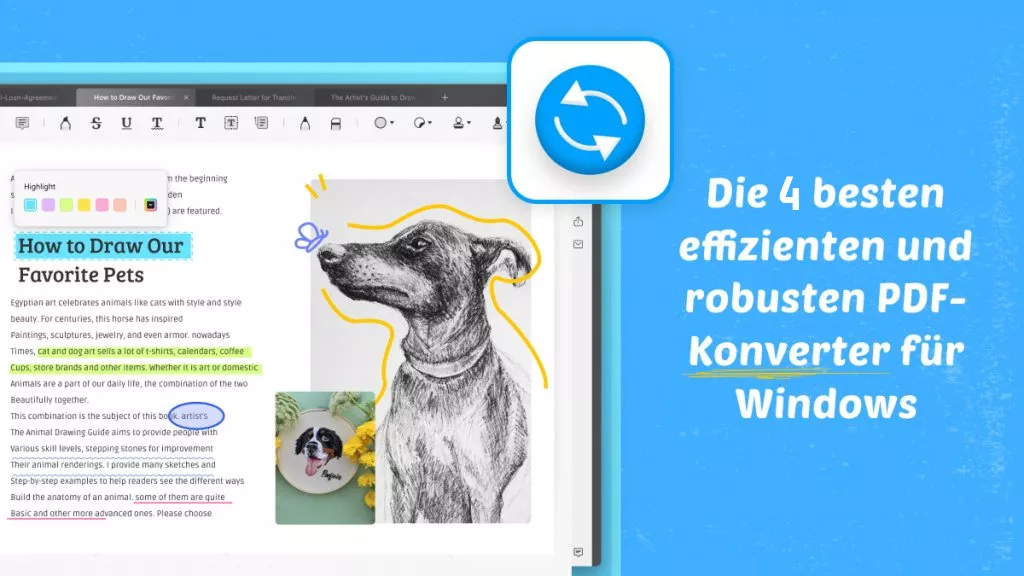Es gibt Situationen, in denen du ein PDF-Bild in Text umwandeln musst. Angenommen, du hast ein bildbasiertes PDF oder ein JPG, das in ein PDF konvertiert wurde, und möchtest den Text daraus extrahieren. Das ist jedoch nicht möglich, da der Text in einem Bild oder einem bildbasierten PDF nicht bearbeitet werden kann. Die Lösung besteht darin, einen PDF-in-Text-Konverter mit OCR-Funktion zu verwenden, um den Text zu erkennen und zu extrahieren. Auch wenn das online möglich ist, empfiehlt sich für diese Aufgabe ein sicheres Offline-Programm, das sowohl auf Windows- als auch auf Mac-PCs zuverlässig funktioniert.
Teil 1: Der beste PDF-Bild in Text Konverter mit OCR
Wir möchten dir deshalb UPDF für Windows und Mac vorstellen, eine plattformübergreifende Desktop-Anwendung, die PDF-Dateien in zahlreiche bearbeitbare Dateitypen konvertieren kann, z. B. PDF-Bild in Text, PDF-Bild in Word und mehr. Die Umwandlung kann zwar mit oder ohne OCR erfolgen, aber wenn du ein PDF-Bild hast, ist ein Texterkennungsmodul unvermeidlich, damit das Programm den Text extrahieren kann. Ist das erledigt, kannst du ihn dann an anderer Stelle verwenden oder in einem Textverarbeitungsprogramm bearbeiten.
Windows • macOS • iOS • Android 100% sicher

Die Hauptfunktionen von UPDF:
- Umwandlung von PDF in über ein Dutzend verschiedene bearbeitbare Dateitypen, darunter MS Office-Dateien, Bilder, HTML, Text, PDF/A, XML, CSV und mehr.
- Beibehaltung der ursprünglichen Formatierung der PDF-Quelldatei in der Ausgabedatei.
- Eine sichere Umgebung, in der deine privaten und vertraulichen Dateien jederzeit geschützt sind.
- OCR-Funktion, um Text in Bildern zu erkennen und ihn in eine bearbeitbare Textdatei zu extrahieren.
Vorteile:
- Intuitive und benutzerfreundliche Oberfläche
- Stapelverarbeitung, um bei umfangreichen Arbeitsabläufen viel Zeit zu sparen
- Bequeme OCR-Einstellungen für Sprache, Seitenbereich usw.
Teil 2: Mit OCR PDF-Bilder in Text umwandeln
Wenn du ein PDF-Bild in Text umwandeln möchtest, musst du lediglich die folgenden Schritte befolgen. Diese Funktion ist sowohl für Windows als auch für Mac verfügbar.
Schritt 1: Den OCR-Modus aktivieren
Ziehe die bildbasierte PDF-Datei per Drag-and-Drop in die UPDF-Oberfläche, um sie zu importieren, oder klicke alternativ auf die Schaltflächen „Datei öffnen“.
Nachdem du die PDF-Datei in UPDF geöffnet hast, klicke im linken Menü auf „Text mit OCR erkennen“, um die OCR-Funktion aufzurufen.
Schritt 2: PDF-Bild mit OCR in Text umwandeln
Wenn du auf „Text mit OCR erkennen“ klickst, wird ein Fenster angezeigt. Wähle „Durchsuchbares PDF“ aus und lege anschließend das Layout in den „Layout“-Einstellungen fest. Stelle hier „Nur Text und Bilder“ oder „Text über dem Seitenbild“ und wenn es erweiterte Layout-Optionen gibt, wähle das „Zahnrad“-Symbol und bearbeite die Optionen, falls nötig. Du kannst unten auch die „Bildauflösung“ und „Ungerade oder gerade Seiten“ auswählen.

Zu guter Letzt wählst du die Schaltfläche „OCR durchführen“, gibst den Speicherort des OCR-Dokuments an und lässt den Vorgang ausführen. Danach öffnet sich UPDF, wo du den Text aus der PDF-Datei extrahieren kannst.
Windows • macOS • iOS • Android 100% sicher
Teil 3: PDF-Bilder ins Textformat umwandeln
Wenn du nach der OCR die PDF-Datei in das Textformat umwandeln möchtest, kannst dir UPDF ebenfalls weiterhelfen. Hier sind die Schritte zum Konvertieren von PDF in das Textformat.
Schritt 1: Die Option "PDF exportieren" wählen
Öffne das PDF mit UPDF und klicke auf die Option „PDF exportieren“. Es wird ein kleines Fenster auf dem Bildschirm angezeigt, in dem du das Ausgabeformat „Text“ aus den Menüoptionen auswählen kannst.

Schritt 2. PDF in Text umwandeln
In dem neuen Popup-Fenster kannst du den Seitenbereich auswählen und dann auf die Schaltfläche „Exportieren“ klicken. Wähle schließlich einen Ordner aus, um die konvertierte Datei zu speichern.
Windows • macOS • iOS • Android 100% sicher
Teil 4: FAQs zum Umwandeln von PDF-Bildern in Text
F1: Kannst du ein PDF in Text umwandeln?
Ja, du kannst ein PDF-Tool wie UPDF verwenden, um ein PDF in Text umzuwandeln. Du kannst bildbasierte PDF-Dateien in durchsuchbare und bearbeitbare Dateien umwandeln, außerdem unterstützt es die Umwandlung von Dokumenten in verschiedene Textformate.
F2: Wie kann ich ein PDF kostenlos in Text umwandeln?
Es gibt kein kostenloses Tool im Internet, und selbst wenn, bringen die kostenlosen Online-Editoren PDF-Dateien in Gefahr, da sie die Sicherheit nicht gewährleisten können und aufgrund des instabilen Internets unweigerlich zu Datenverlusten führen können. Zu deiner Sicherheit und deinem Schutz kannst du UPDF verwenden, um PDF-Dateien bis zu fünfmal kostenlos zu konvertieren. Befolge einfach die oben genannten Schritte, um PDF-Bild in Text zu konvertieren oder PDF in das Textformat umzuwandeln.
F3: Wie kann ich Text aus einer PDF-Datei extrahieren?
Wenn es sich bei deinem PDF um ein gescanntes oder bildbasiertes PDF handelt, musst du es zuerst mit OCR in ein bearbeitbares Format umwandeln. Dazu kannst du dein PDF in UPDF hochladen und dann das OCR-Tool auswählen, um das PDF in ein durchsuchbares Dokument zu konvertieren. Danach kannst du den Text aus dem PDF extrahieren, indem du ihn kopierst.
Fazit
Online-OCR-Tools sind praktisch, um PDF-Bilder in Text umzuwandeln, aber viele Nutzer meiden sie wegen möglicher Sicherheitsbedenken beim Hoch- und Herunterladen von Dateien. Bei der Arbeit mit vertraulichen Kundendaten oder internen Firmendokumenten ist ein Offline-Tool wie UPDF die bessere Wahl. Es unterstützt sowohl Mac als auch Windows und bietet ein anwenderfreundliches Erlebnis auf beiden Plattformen. Mit seinen zahlreichen Umwandlungsoptionen, fortschrittlichen OCR-Funktionen, Text- und Bildbearbeitungswerkzeugen sowie Anmerkungsfunktionen ist UPDF einer der besten plattformübergreifenden kostenlosen PDF-Konverter auf dem Markt. Lade es noch heute herunter – du wirst es nicht bereuen!
Windows • macOS • iOS • Android 100% sicher
 UPDF
UPDF
 UPDF für Windows
UPDF für Windows UPDF für Mac
UPDF für Mac UPDF für iPhone/iPad
UPDF für iPhone/iPad UPDF für Android
UPDF für Android UPDF AI Online
UPDF AI Online UPDF Sign
UPDF Sign PDF bearbeiten
PDF bearbeiten PDF kommentieren
PDF kommentieren PDF erstellen
PDF erstellen PDF-Formular
PDF-Formular Links bearbeiten
Links bearbeiten PDF konvertieren
PDF konvertieren OCR
OCR PDF in Word
PDF in Word PDF in Bild
PDF in Bild PDF in Excel
PDF in Excel PDF organisieren
PDF organisieren PDFs zusammenführen
PDFs zusammenführen PDF teilen
PDF teilen PDF zuschneiden
PDF zuschneiden PDF drehen
PDF drehen PDF schützen
PDF schützen PDF signieren
PDF signieren PDF schwärzen
PDF schwärzen PDF bereinigen
PDF bereinigen Sicherheit entfernen
Sicherheit entfernen PDF lesen
PDF lesen UPDF Cloud
UPDF Cloud PDF komprimieren
PDF komprimieren PDF drucken
PDF drucken Stapelverarbeitung
Stapelverarbeitung Über UPDF AI
Über UPDF AI UPDF AI Lösungen
UPDF AI Lösungen KI-Benutzerhandbuch
KI-Benutzerhandbuch FAQ zu UPDF AI
FAQ zu UPDF AI PDF zusammenfassen
PDF zusammenfassen PDF übersetzen
PDF übersetzen Chatten mit PDF
Chatten mit PDF Chatten mit AI
Chatten mit AI Chatten mit Bild
Chatten mit Bild PDF zu Mindmap
PDF zu Mindmap PDF erklären
PDF erklären Wissenschaftliche Forschung
Wissenschaftliche Forschung Papersuche
Papersuche KI-Korrektor
KI-Korrektor KI-Schreiber
KI-Schreiber KI-Hausaufgabenhelfer
KI-Hausaufgabenhelfer KI-Quiz-Generator
KI-Quiz-Generator KI-Mathelöser
KI-Mathelöser PDF in Word
PDF in Word PDF in Excel
PDF in Excel PDF in PowerPoint
PDF in PowerPoint Tutorials
Tutorials UPDF Tipps
UPDF Tipps FAQs
FAQs UPDF Bewertungen
UPDF Bewertungen Downloadcenter
Downloadcenter Blog
Blog Newsroom
Newsroom Technische Daten
Technische Daten Updates
Updates UPDF vs. Adobe Acrobat
UPDF vs. Adobe Acrobat UPDF vs. Foxit
UPDF vs. Foxit UPDF vs. PDF Expert
UPDF vs. PDF Expert








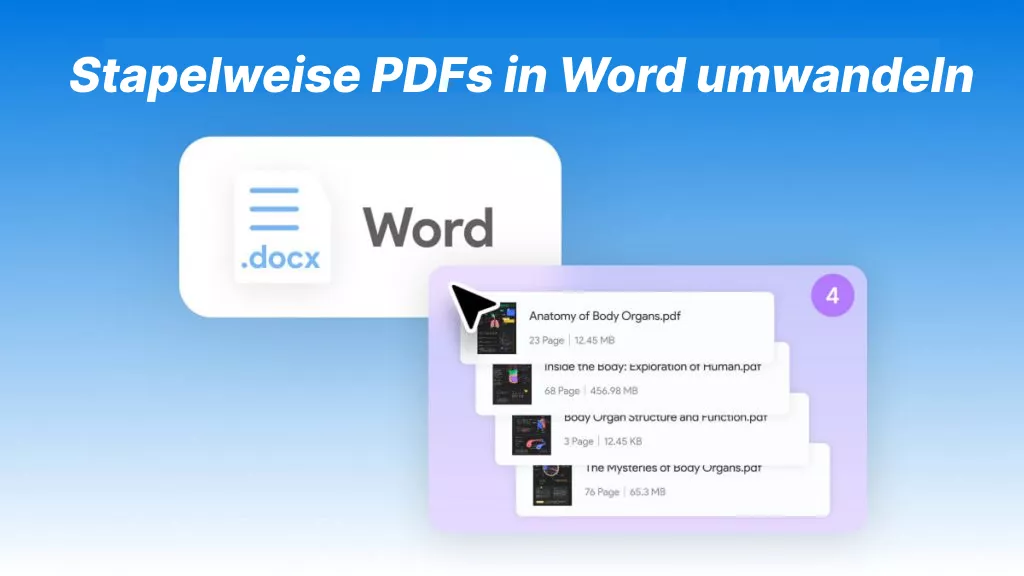
 Delia Meyer
Delia Meyer